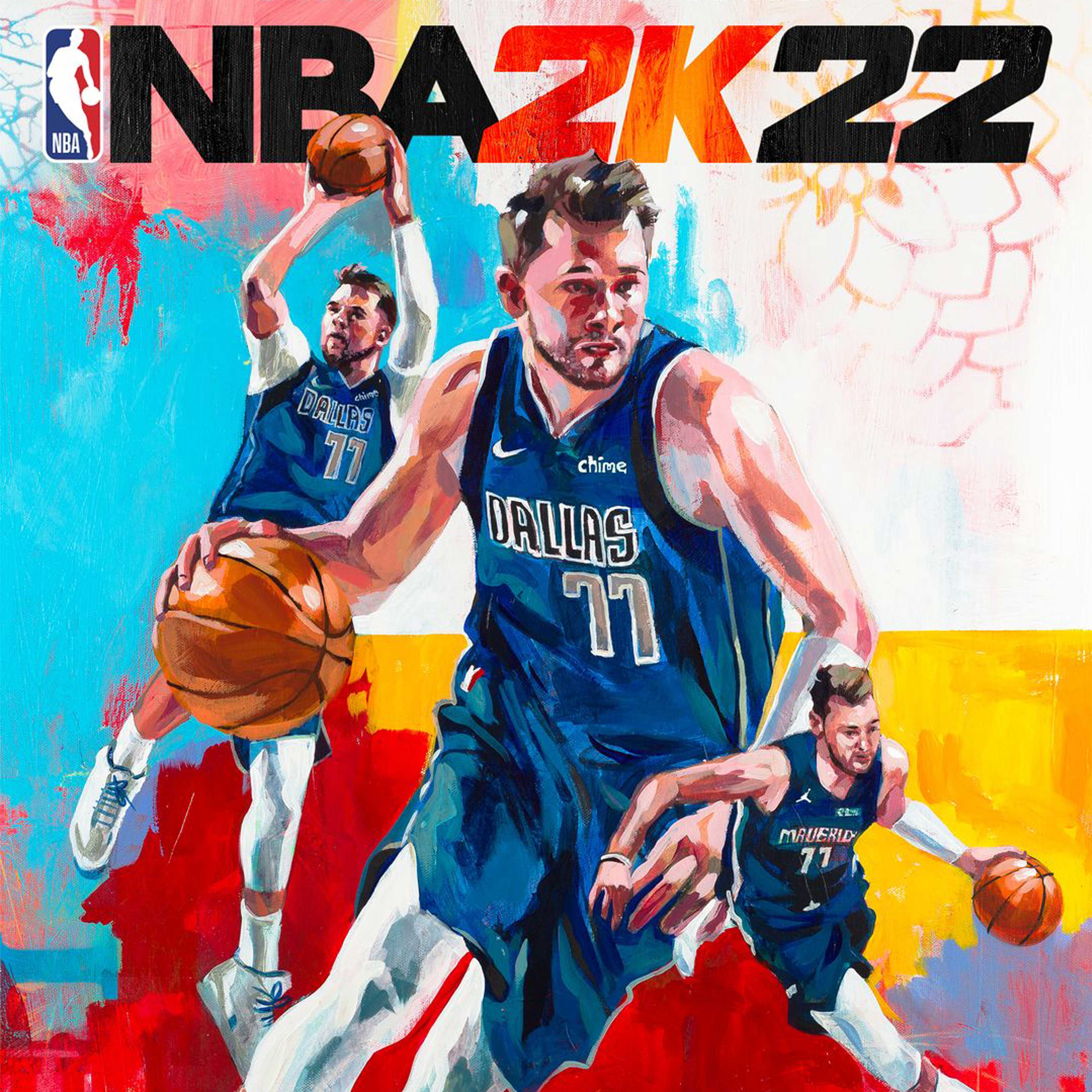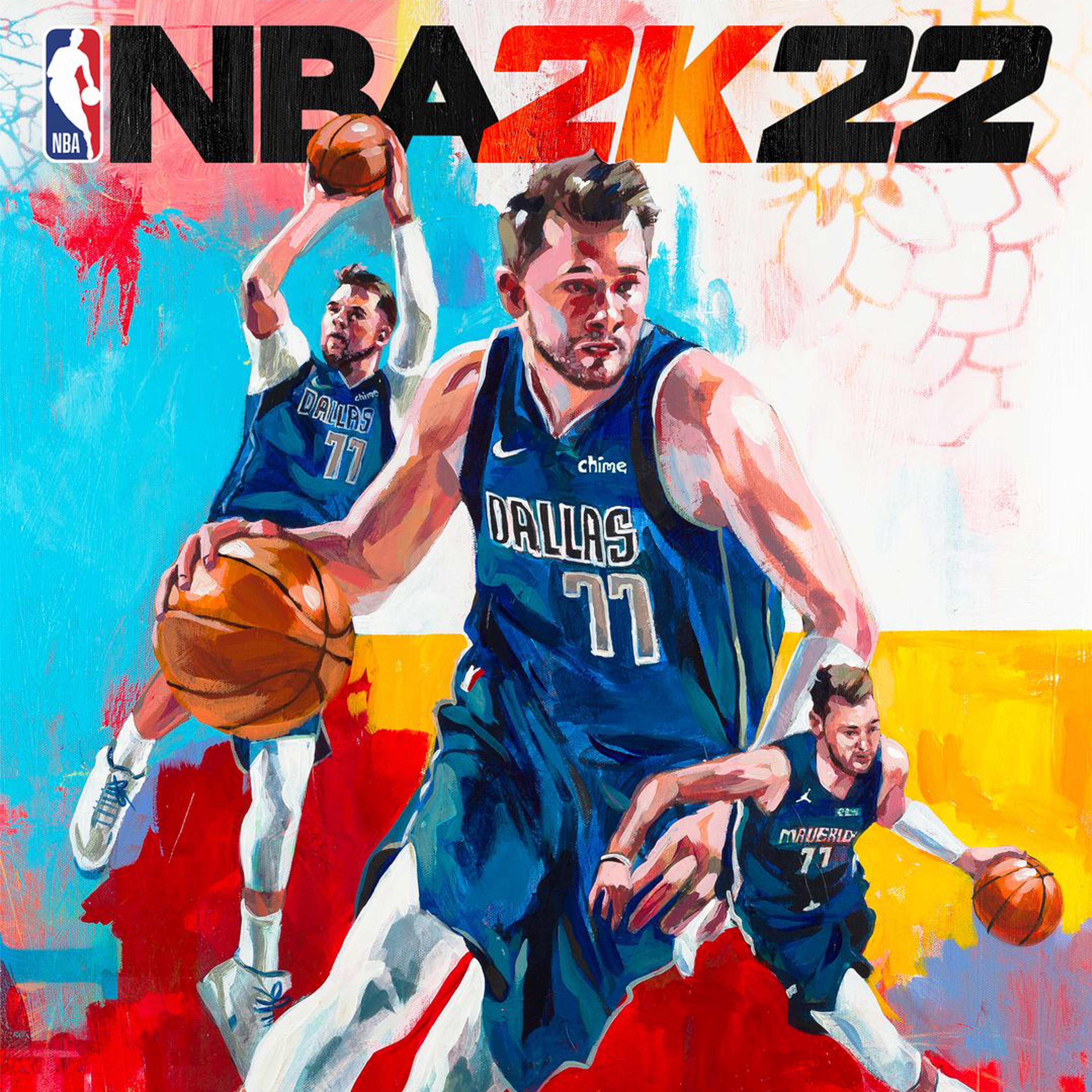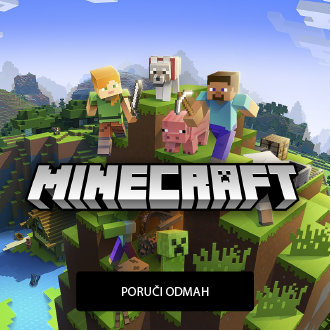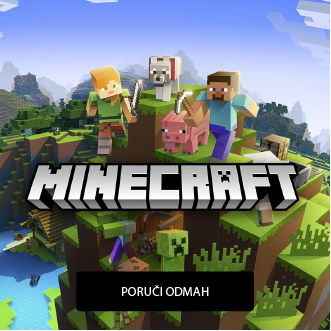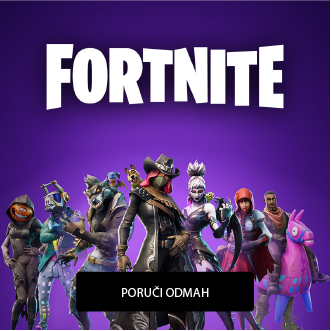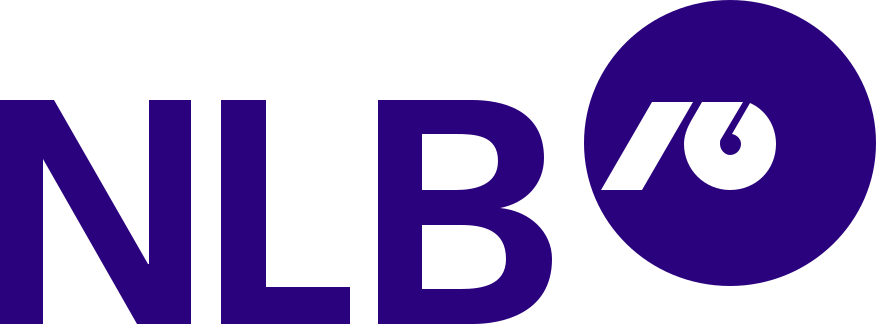U poslednjih par meseci sam dosta pozajmljivala Nintendo i PS4 Pro prijateljima koji su imali više slobodnog vremena od mene. I svaki put kada mi se konzola vrati, dobijem nervni napad jer moram da brišem naloge. Kapiram da je fenomenalno igrati ali ako već napravite nalog, potrudite se i da ga obrišete kada konzole vraćate. I pre nego ukratko prođemo proceduru brisanja, hajde da se podsetimo kako se pravi novi nalog na PS konzoli.
Sony ponekada menja proces registracije, odnosno kreiranja PSN user naloga. U pitanju je estetsko unapređenje i ažuriraju se koraci za unos podataka (datum rođenja, email adresa, ime i prezime...). Vremenom se u nekim sitnim detaljima može razlikovati proces u odnosu na prikazano ali ne previše.
Povežite i uključite konzolu prema uputstvima koje je dao Nick.
Kada upalite vašu konzolu u zavisnosti da li je ona kupljena nova ili polovna trebao bi da se pojavi ekran sa userima. Ako je konzola nova verovatno da će biti potrebno inicijalno podešavanje i sam sistem će da vas vodi kroz razne opcije. Vaše je samo da pritisnete Ok, Next, Skip i slično. Ta podešavanja su tipa datum i vreme, lokacija, internet povezivanje... Neki ovde brzaju jer je lako posle dopuniti i promeniti ali je moj savet da odmah odvojite vreme i posle ne razmišljate.
Dolatite do momanta kada su na ekranu useri. Ukoliko je nova konzola videćete User 1. Ako je polovna možda tu bude još nekoliko usera, zavisi šta je pravio prethodni vlasnik. I pretpostaviću da nije odvojio vreme da se posveti brisanju naloga i vama preda sve sređeno kako bi trebalo. Ali o tome kasnije.
Pored postojećih usera, ili samo jednog, postoji opcija New user. Kliknite na tu opciju.
PS5 ima malo drugačiji pristup i tamo je Add User.
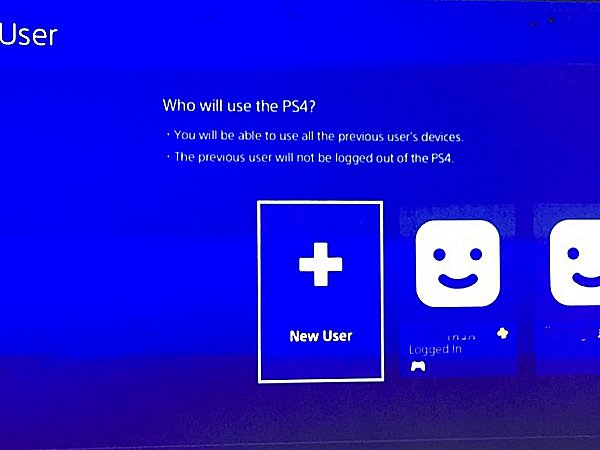
Sledeće je Create a User.
Tu prihvatate uslove sa Accept, Ok.. Sa Next prelazite ostalo i zapamtite da ne pritiskate Skip.
PS5 ima Add a User to this PS5 pa Get Started.
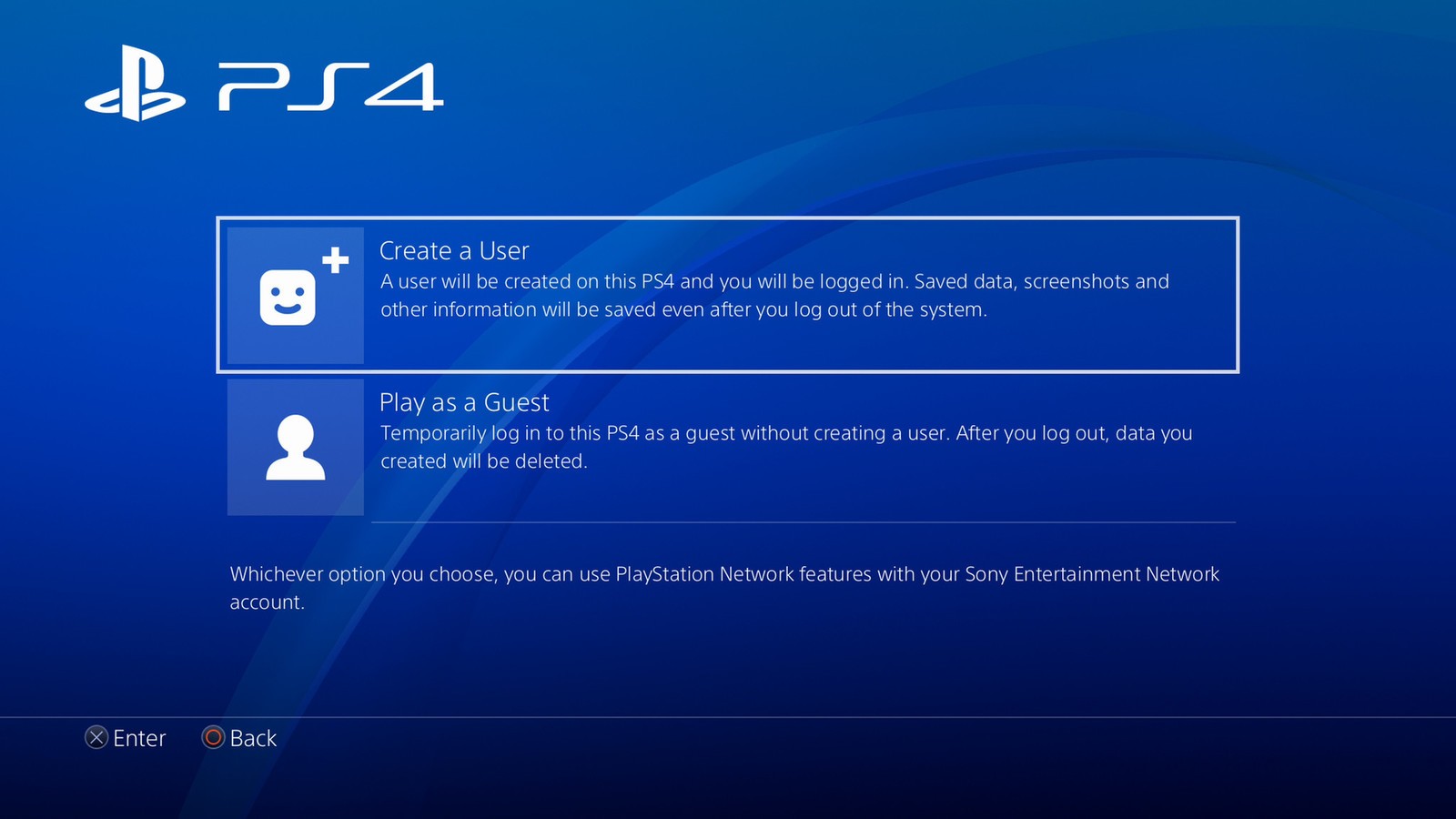
Nakon toga je potrebno da registrujete i napravite nalog. Odaberete New to Playstation Network? Create an account.
Nakon toga Sign Up Now.
Kod PS5 je opcija Create an Account i dalje pratite korake.
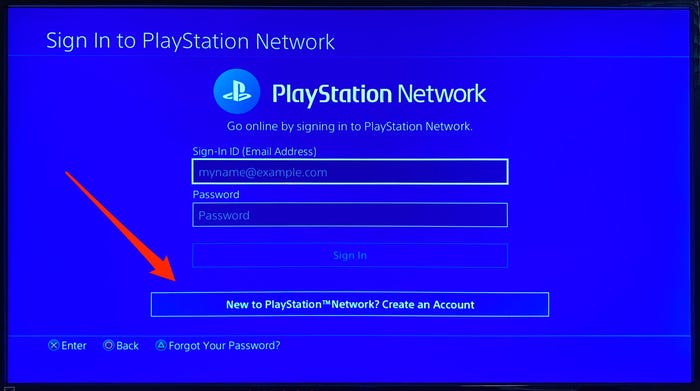
Sledeći korak je veoma bitan. Sistem će tražiti da unesete državu iz koje ste i datum rođenja. Imajte u vidu da Srbija ne postoji na PSN mreži, morate odabrati jednu od dve opcije, United States ili United Kingdom. Ovo je savet koji će vam svi dati jer te dve države imaju najbolje cene, popuste, akcije, poklone i sve ostalo. Neki prave i dva PSN naloga, na obe države jer se može desiti da su akcije različite pa birajte povoljnije.

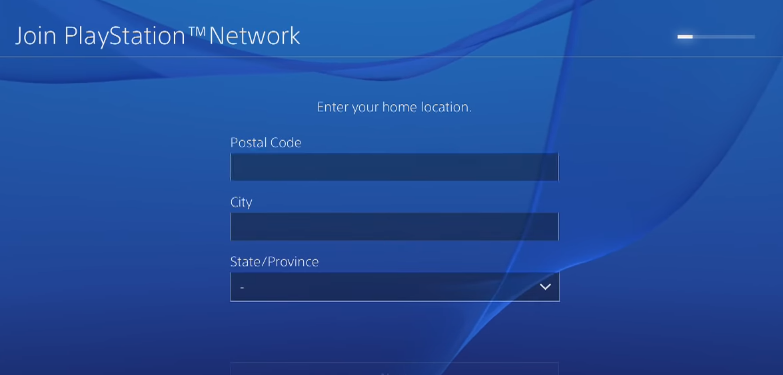 Posle toga unosite email adresu i šifru koju ćete koristiti za logovanje i za registraciju PSN user naloga. Takođe vas pita da li želite da vam stižu neke notifikacije tj vesti od Sony grupe, a vi po slobodnoj volji čekirate polja ili ostavite prazno kao mi. Nakon toga kliknite na Next.
Posle toga unosite email adresu i šifru koju ćete koristiti za logovanje i za registraciju PSN user naloga. Takođe vas pita da li želite da vam stižu neke notifikacije tj vesti od Sony grupe, a vi po slobodnoj volji čekirate polja ili ostavite prazno kao mi. Nakon toga kliknite na Next.
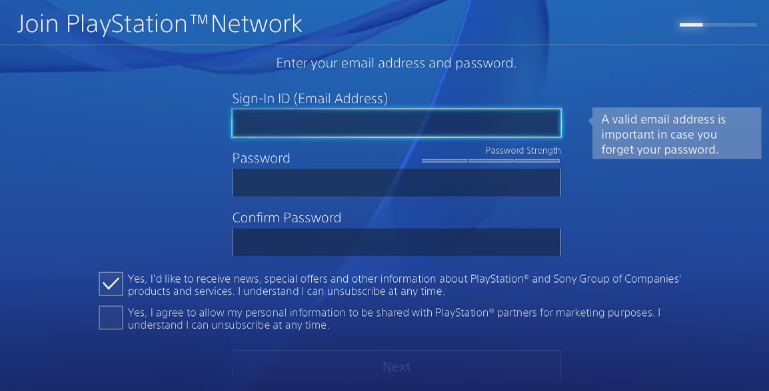 Zatim sledi najinteresantniji deo - BIRANJE AVATARA! Moguće je napraviti i svoj ali o tome u nekom drugom tekstu.
Zatim sledi najinteresantniji deo - BIRANJE AVATARA! Moguće je napraviti i svoj ali o tome u nekom drugom tekstu.
Sledeći korak je vrlo bitan, jer birate Online ID odnosno vaš nadimak tj. username. To ime ćete imati u svim igrama i svi vaši saigrači će videti to ime. Program će vam reći ukoliko neko već koristi ime koje vi želite pa spremite unapred par mogućnosti kako bi bili brži i kako bi izbegli gubljenje vremena oko smišljanja. Ispod unosite vaše pravo ime i prezime i idete na Next.
Zatim slede osnovna podešavanja i notifikacije, tj šta je vidljivo samo vama a šta drugima. odvojite malo vremena i setujte sve po željama. Najveći broj korisnika ostavi sve kako jeste ali je preporučujem da odvojite par minuta i namestite sve kako treba, naročito ako će konzolu koristiti vaše dete. Next je naravno sledeća opcija i to više puta. Ukoliko ipak nešto preskočite, možete i kasnije da izmenite u Settings opciji menija.
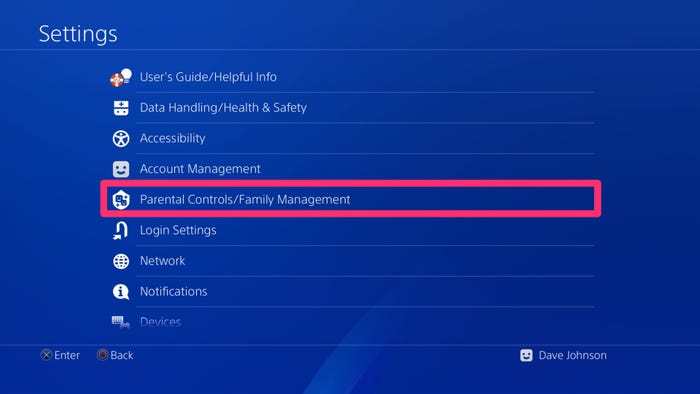 Na kraju, prihvatate uslove korišćenja. Odmah vam stiže i verifikacioni email na adresu. Obavezno se ulogujete na vaš email nalog preko telefona ili računara i kliknite na link koji vam je stigao. U narednom koraku pritisnite Already Verified. Ukoliko ovo ne uradite, tj. ne verifikujete, nećete moći da kliknete na to polje. Desiće vam se ovo sa slike.
Na kraju, prihvatate uslove korišćenja. Odmah vam stiže i verifikacioni email na adresu. Obavezno se ulogujete na vaš email nalog preko telefona ili računara i kliknite na link koji vam je stigao. U narednom koraku pritisnite Already Verified. Ukoliko ovo ne uradite, tj. ne verifikujete, nećete moći da kliknete na to polje. Desiće vam se ovo sa slike.
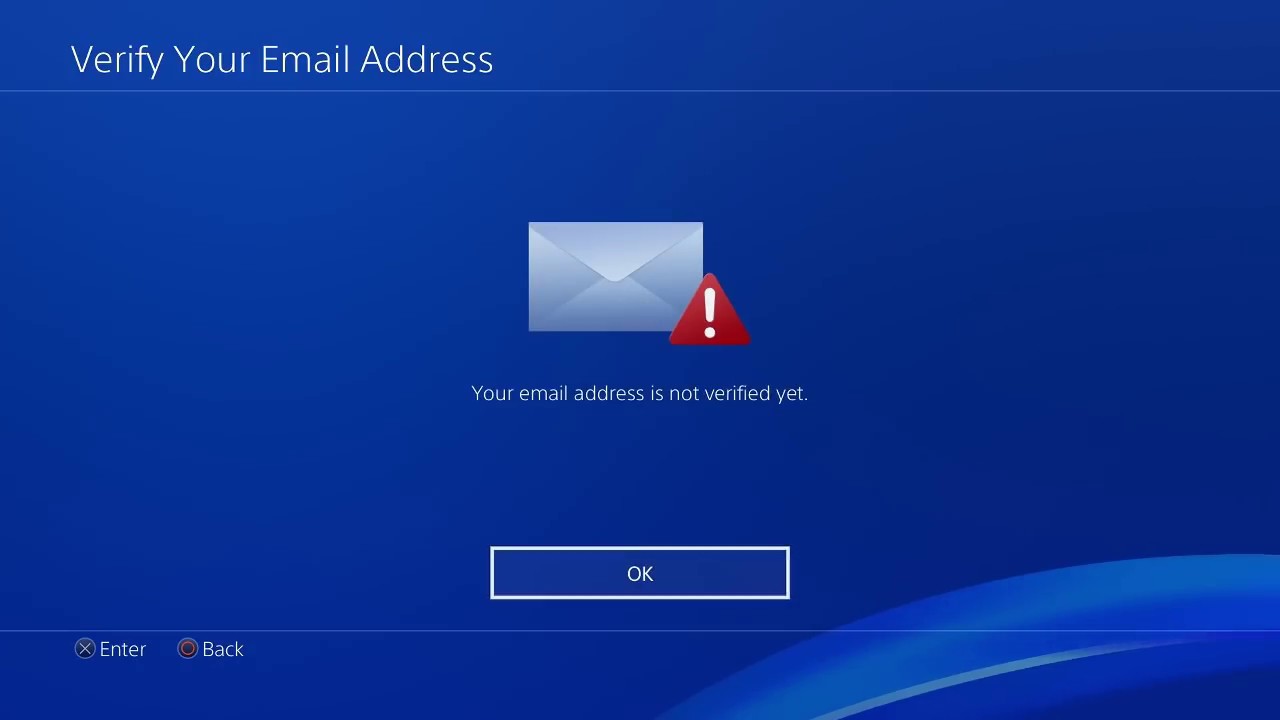
Zatim ide OK ukoliko ste sve uradili kako je preporučeno i onda ulazite u vaš nalog. Tu vas čeka početni ekran sa svim ikonama, prodavnicom i pripremite se da zaigrate omiljene igre.
Brisanje naloga
Znam da sam možda dosadna ali brisanje naloga je jako jednostavno i odvojite minut da to uradite pre nego što konzolu vratite onome od koga ste je pozajmili. Red je! Ukoliko ste ipak vratili konzolu bez brisanja naloga, bitno je znati da se nalozi mogu obrisati i bez šifre.
1. Prijavite se na svoj primarni nalog. Uključite PS4 i unesite podatke za prijavu kao i obično. Morate biti prijavljeni kao primarni korisnik konzole da biste izbrisali druge naloge.
2. Idite na Podešavanja Settings. Na početnom ekranu otvorte meni sa opcijama. Koristite džojstik za navigaciju i pomerajte se udesno dok ne dođete do ikone sa alatkama, koji je označen kao „Podešavanja“. Pritisnite „X“ da biste je izabrali.
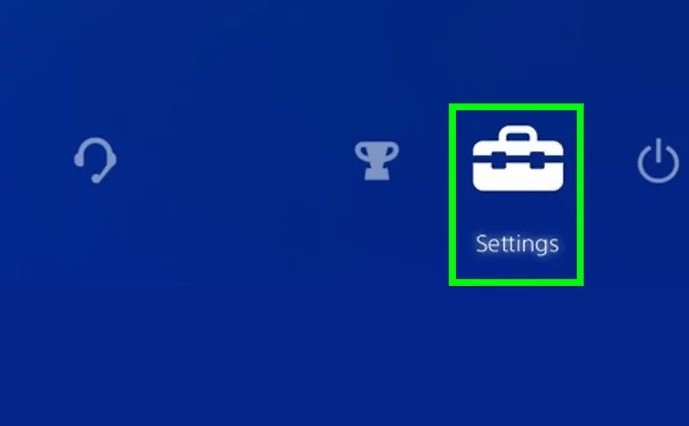 3. Otvorite ekran Login settings „Podešavanja prijave“. U meniju podešavanja pomerite se nadole do User Management „Upravljanje korisnicima“. Odatle kliknite Delete User „Izbriši korisnika“.
3. Otvorite ekran Login settings „Podešavanja prijave“. U meniju podešavanja pomerite se nadole do User Management „Upravljanje korisnicima“. Odatle kliknite Delete User „Izbriši korisnika“.
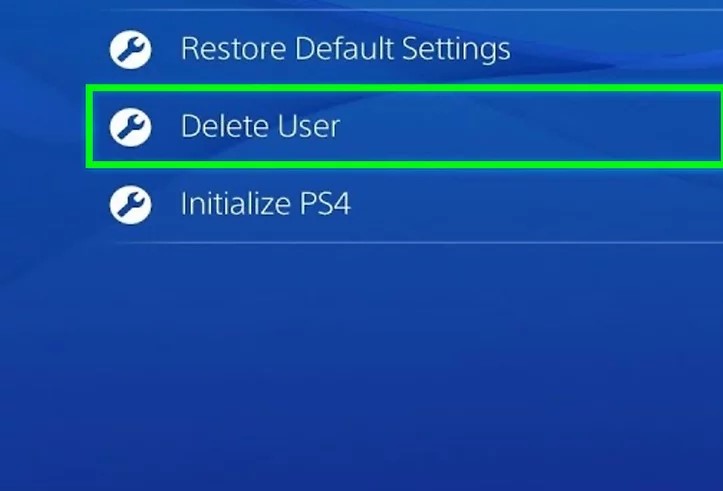
4. Izbrišite željenog korisnika. Pomerite se nadole do korisnika kojeg želite da izbrišete. Kliknite na „X“ da biste gaizbrisali, a zatim potvrdite brisanje. Odatle samo sledite uputstva PS4.
Ukoliko pokušavate da izbrišete svoj primarni nalog, PS4 će morati da se pokrene. Klikom na „Delete“ od vas će se tražiti da potvrdite odluku o inicijalizaciji. To će vratiti vašu konzolu na fabrička podešavanja. Svi podaci bez sigurnosne kopije biće trajno izgubljeni.
Da biste napravili rezervnu kopiju podataka, idite na Podešavanja> Upravljanje sačuvanim podacima iz aplikacije> Sačuvani podaci u sistemskom skladištu. Settings>Application Saved Data Management>Saved Data in System Storage
Izaberite Cloud da biste sačuvali online ili USB Storage ukoliko želite da sačuvate na USB uređaju ili eksternom hard disku . Izaberite igru ili aplikaciju za koju želite da napravite rezervnu kopiju i kliknite na Kopiraj Copy.
Ne isključujte svoj PS4 dok radite backup jer ga možete ozbiljno oštetiti.
5. Proverite da li je brisanje uspešno. Odjavite se sa PS4, a zatim se ponovo prijavite. Ukoliko korisnik više nije vidljiv na ekranu, uspešno ste ga izbrisali iz sistema.
Jednostavno, zar ne?